苹果系统怎么降级
系统降级是一项需要谨慎操作的过程,以下是详细的步骤和注意事项:
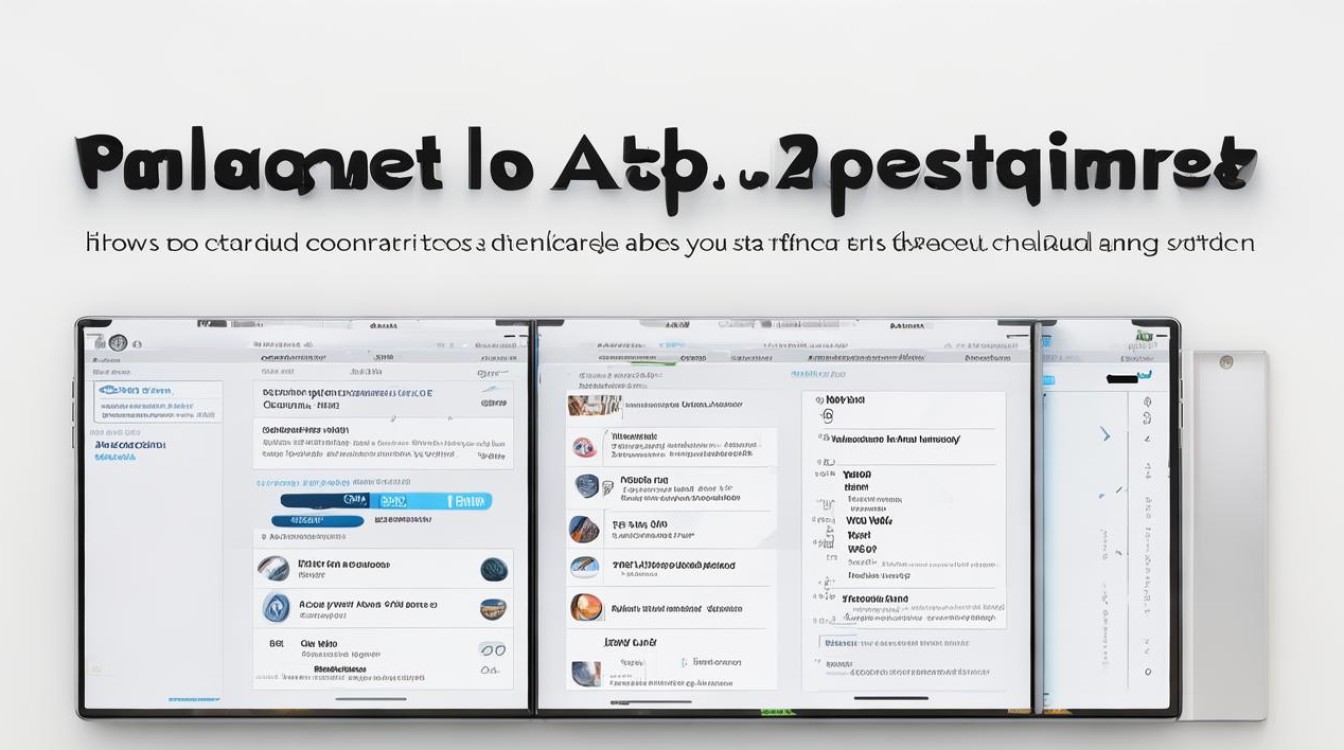
前期准备
| 步骤 | 详情 |
|---|---|
| 确认可降级版本 | 苹果官方通常会在新版本发布后的一段时间内关闭旧版本的验证通道,所以首先要通过ipsw.me等网站查询当前设备可降级的系统版本,绿色表示支持降级,红色则不可。 |
| 备份数据 | 由于降级过程中会抹掉设备上的所有数据,因此需要提前备份,可以使用iTunes或iCloud备份重要数据,如照片、联系人、短信等。 |
| 下载固件 | 根据查询到的可降级版本,从可靠来源下载与设备型号完全匹配的固件包(.ipsw文件)。 |
| 安装软件 | 确保电脑上安装了最新版本的iTunes软件,如果没有,可以从苹果官方网站下载并安装。 |
开始降级
- 连接设备:使用USB数据线将iPhone连接到电脑,并打开iTunes。
- 进入恢复模式:不同型号的iPhone进入恢复模式的方法有所不同,对于iPhone 8及以后的机型,需要先按一下音量加键,再按一下音量减键,然后长按电源键,直到出现苹果标志和数据线图标;对于iPhone 7和iPhone 7 Plus,则需要同时按住电源键和音量减键;对于iPhone 6s及更早的机型,需要同时按住电源键、Home键和音量减键。
- 选择固件:当iTunes提示检测到一台处于恢复模式的iPhone时,按住键盘上的Shift键(Windows系统)或Option键(Mac系统),然后点击iTunes中的“恢复”按钮,在弹出的文件选择窗口中,找到之前下载好的固件文件并点击“打开”。
- 等待降级完成:iTunes会自动开始验证和恢复固件,这个过程可能需要一些时间,请耐心等待,期间不要断开设备连接,降级完成后,设备会自动重启,并进入初始设置界面。
注意事项
- 电量充足:确保设备电量充足,最好在80%以上,以避免降级过程中因电力不足而中断,导致设备损坏。
- 关闭查找我的iPhone:在开始降级之前,需要在设备上关闭“查找我的iPhone”功能,否则无法进行降级操作。
- 网络稳定:整个降级过程中要保持网络稳定,以免下载固件或与苹果服务器验证时出现问题。
FAQs:
- Q:降级后数据可以恢复吗?
A:如果降级前使用了iTunes或iCloud进行了完整备份,那么在降级完成后,可以通过相应的备份恢复数据,但如果是直接降级而没有备份,那么数据将无法恢复,因为降级过程会抹掉设备上的所有数据。
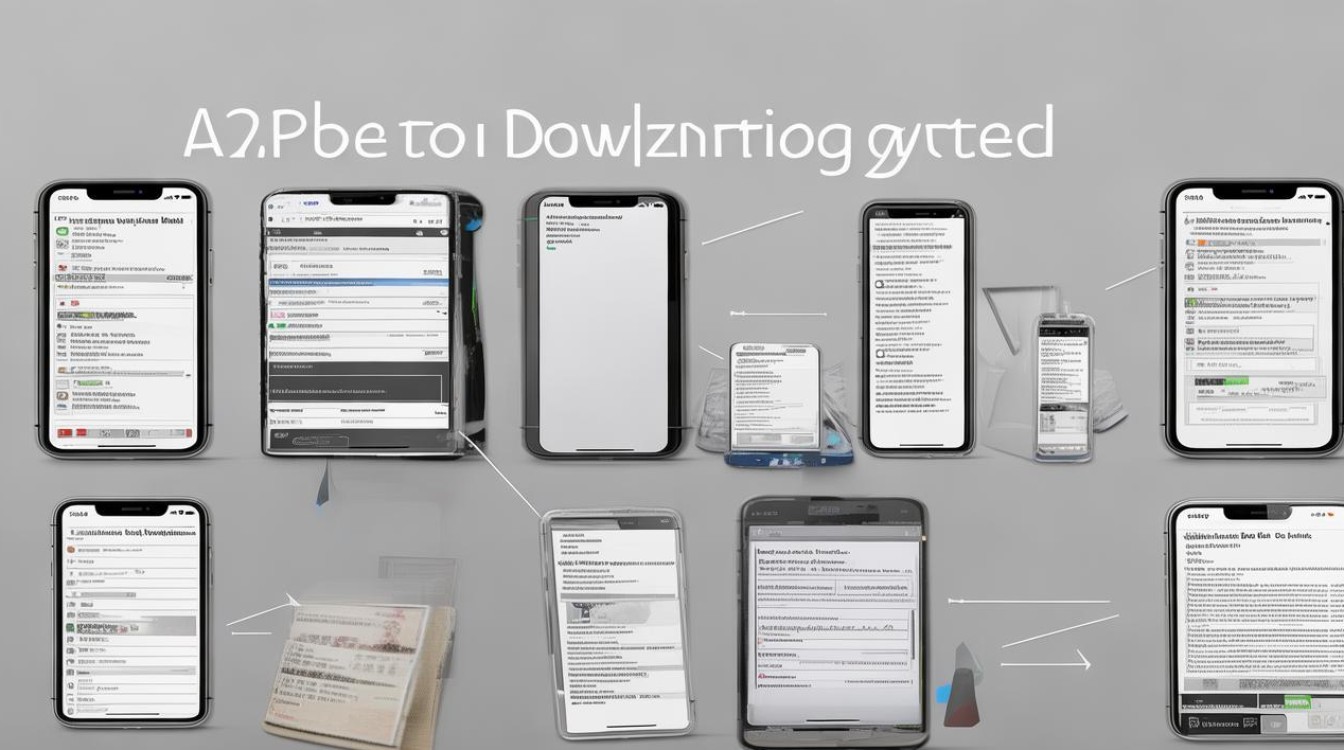
- Q:降级失败怎么办?
A:如果降级失败,可以尝试更换USB数据线、检查网络连接、重新下载固件等方法,然后再次进行降级操作。
版权声明:本文由环云手机汇 - 聚焦全球新机与行业动态!发布,如需转载请注明出处。












 冀ICP备2021017634号-5
冀ICP备2021017634号-5
 冀公网安备13062802000102号
冀公网安备13062802000102号